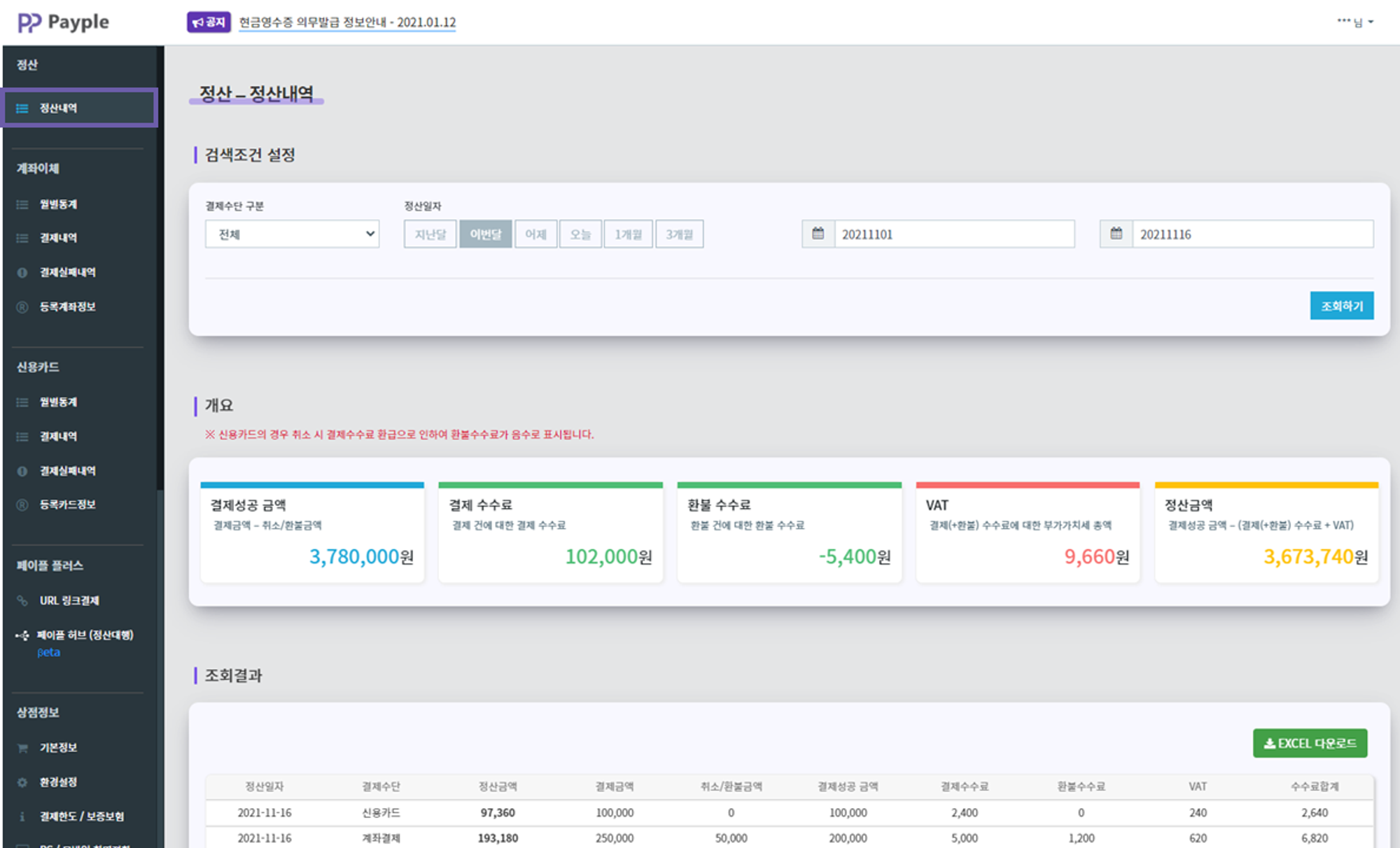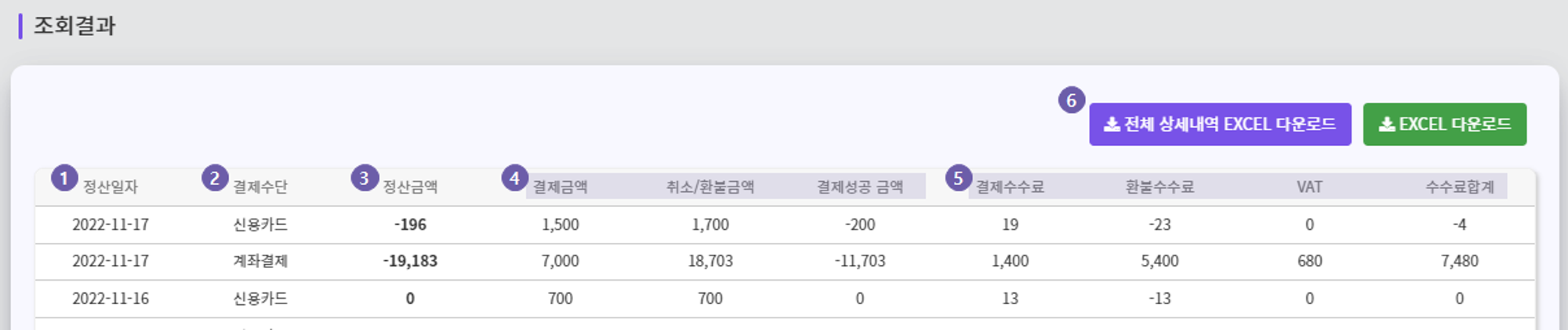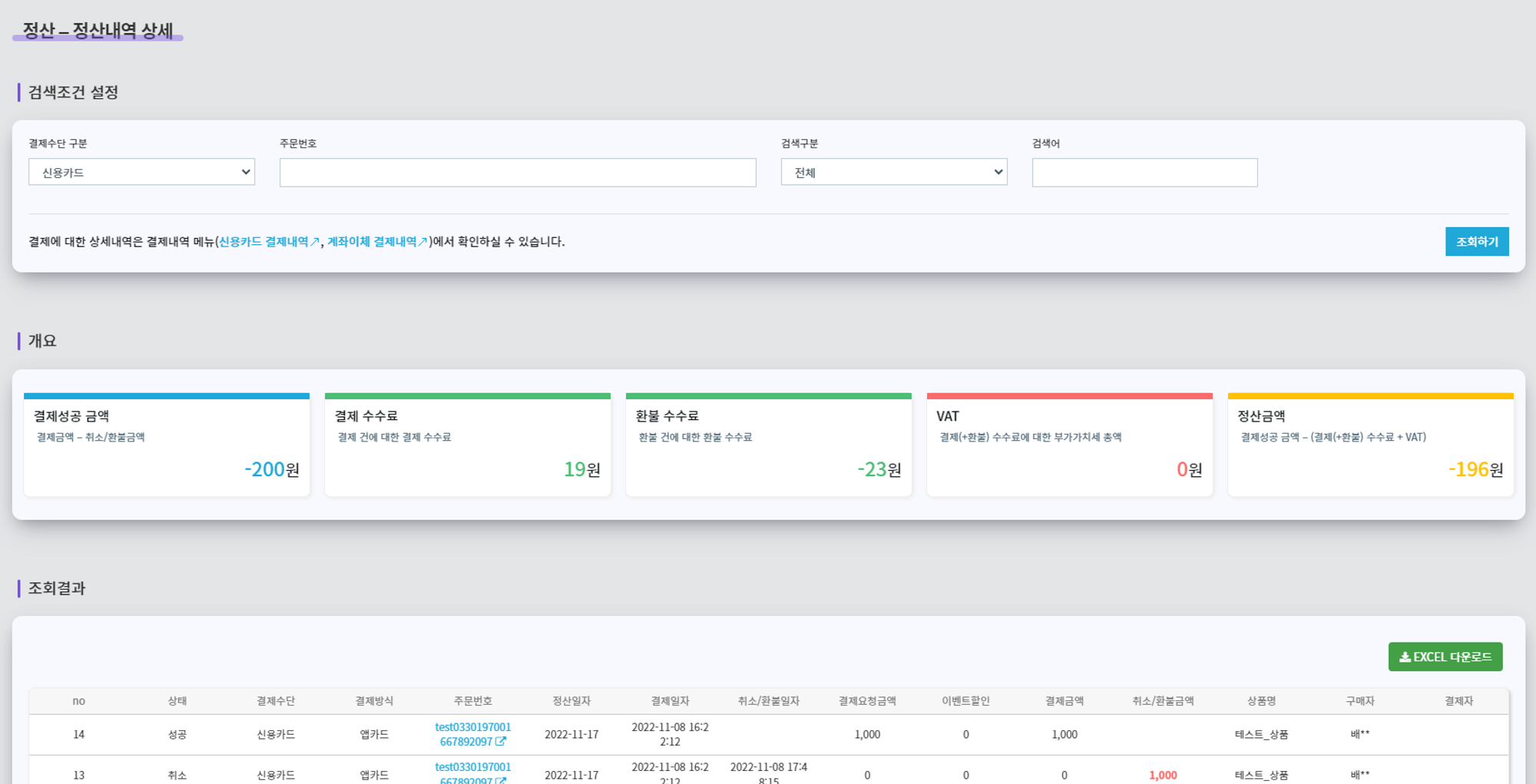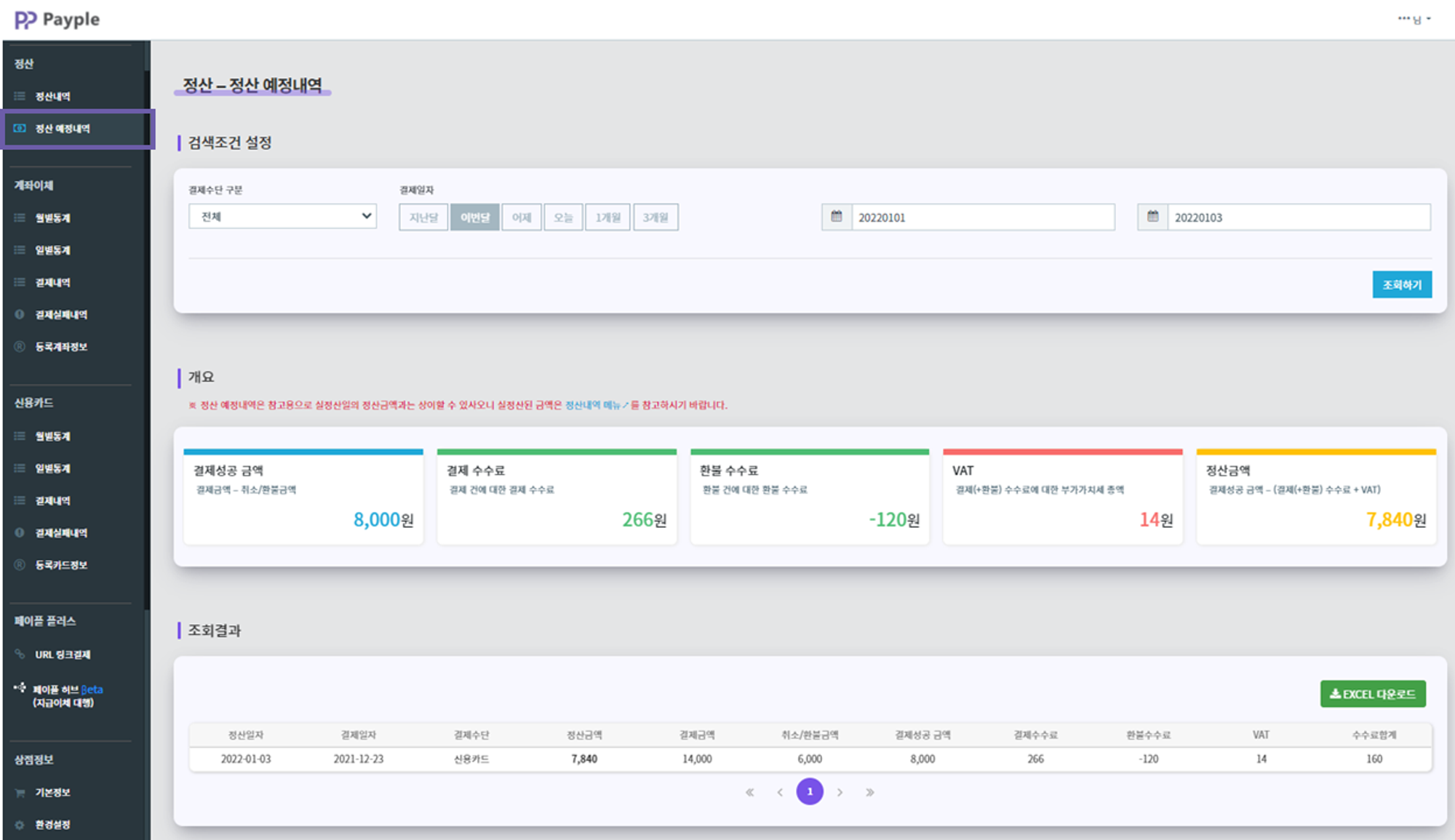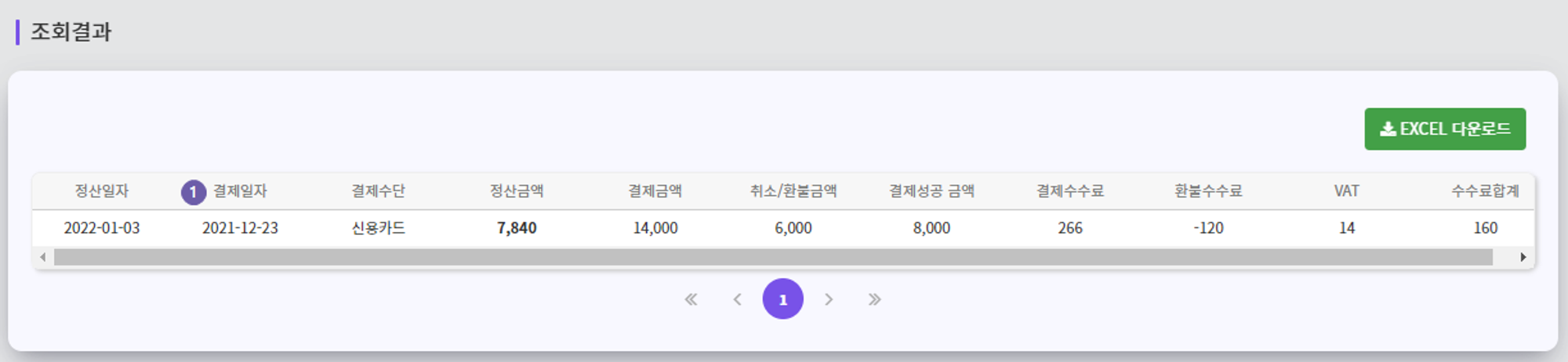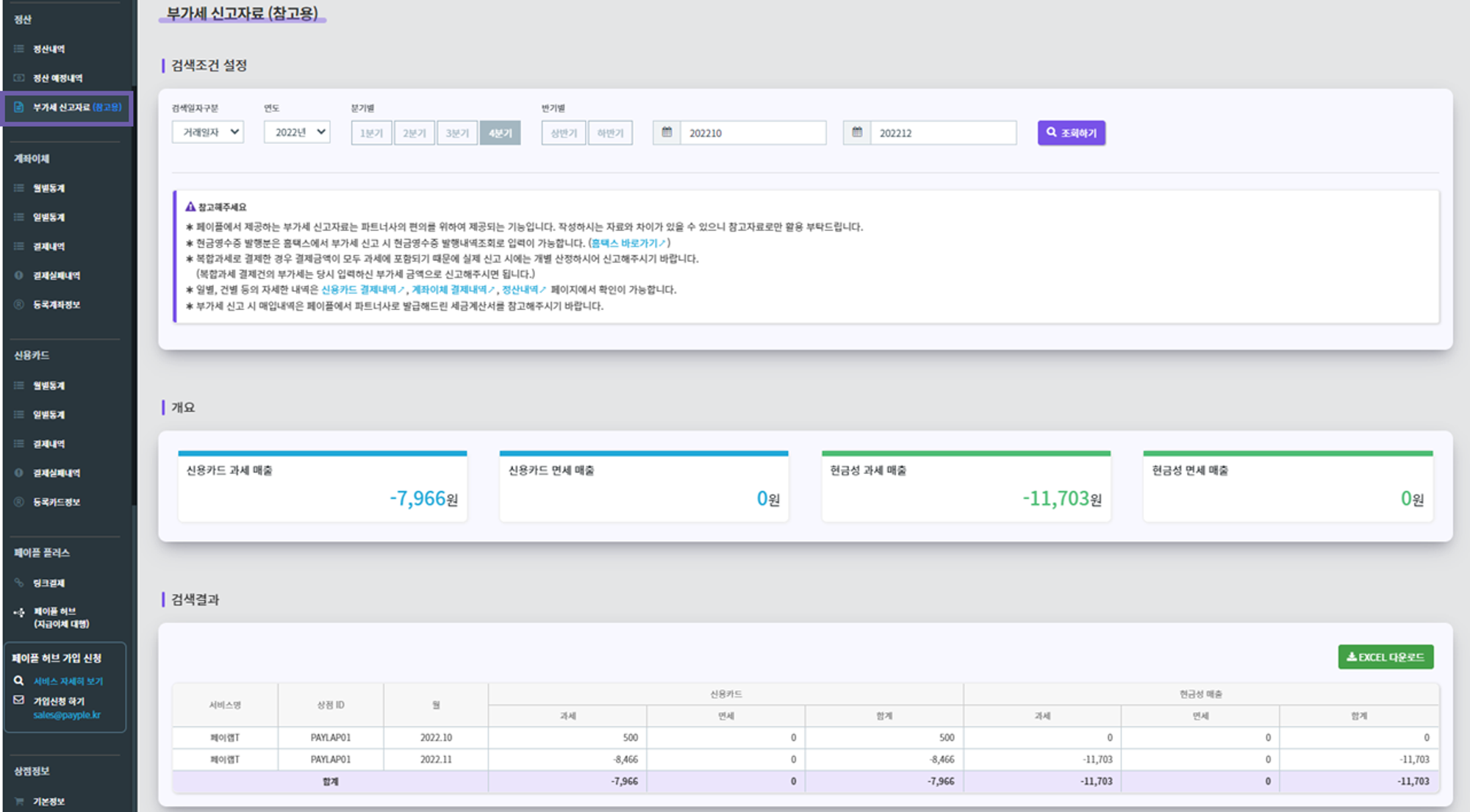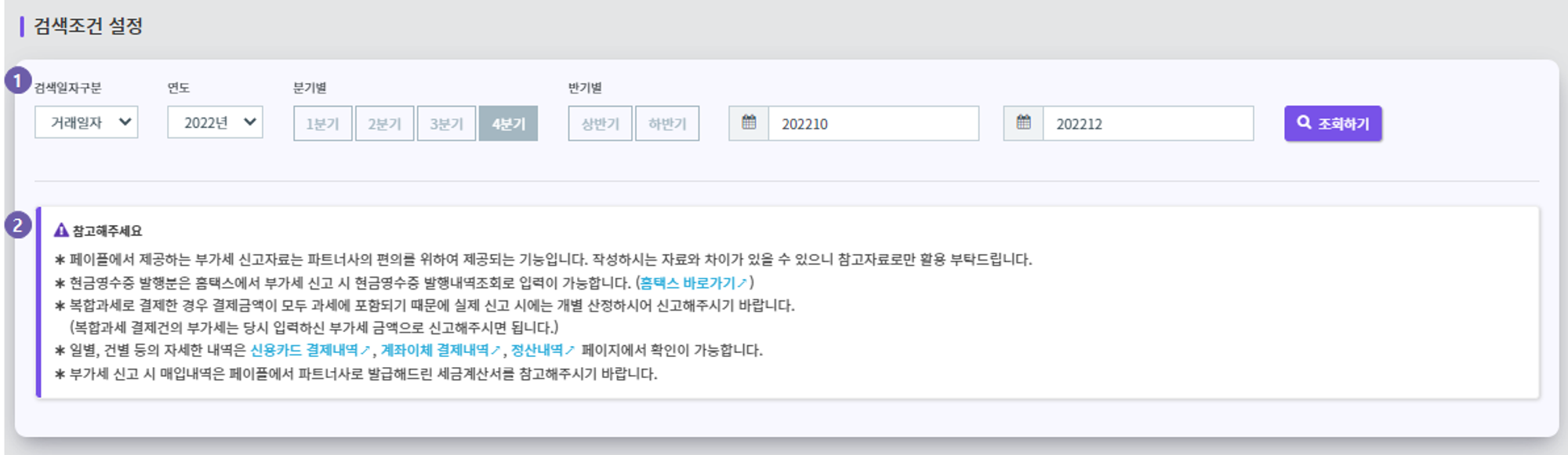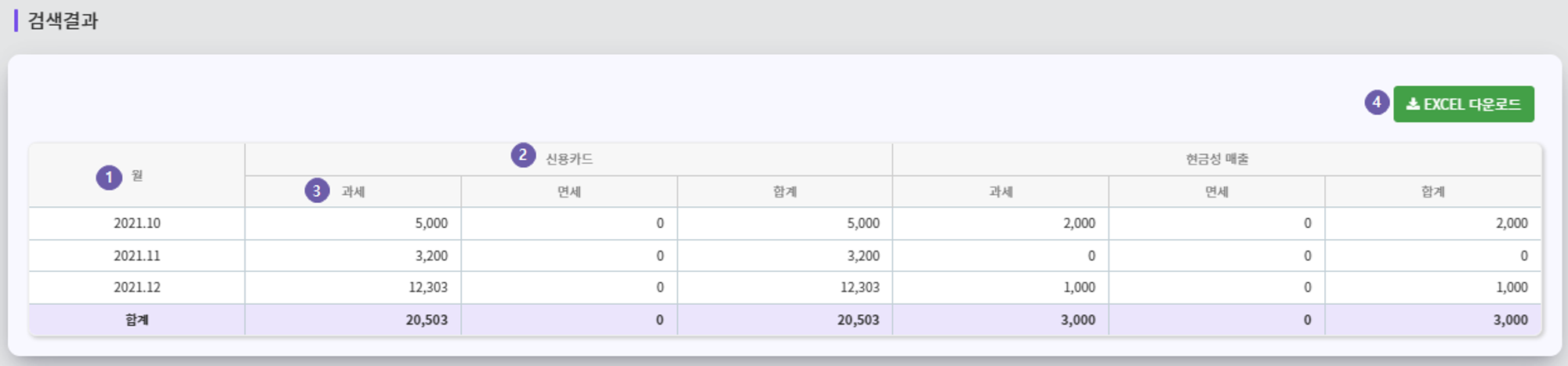정산내역을 확인할 수 있는 메뉴입니다.
아래 설명을 확인하시고 정산내역을 조회해보세요.
1. 정산내역
신용카드, 계좌이체 결제에 대한 정산내역을 조회할 수 있는 페이지 입니다.
1.1 검색조건 설정
1.
결제수단 구분
•
기본값은 '전체'로 설정되어 있습니다.
•
신용카드, 계좌이체를 선택하여 검색할 수 있습니다.
2.
정산일자
기존 정산내역 메뉴는 리스트가 결제일을 기준으로 생성되었지만, 개편된 정산메뉴는 정산일을 기준으로 생성됩니다. 이에 거래일자가 정산일자로 고정되어 있습니다.
•
기본값은 '이번달'로 설정되어 있습니다.
•
지난달, 이번달, 어제, 오늘, 1개월, 3개월을 선택하여 설정할 수 있고, 직접 지정하여 설정할 수도 있습니다.
최대 검색 기간은 3개월입니다.
1.2 개요
검색조건 설정에서 설정한 기간에 해당하는 결제성공 금액, 결제 수수료, 환불 수수료, VAT, 그리고 정산금액을 확인할 수 있는 부분입니다.
1.
결제성공 금액
조회한 기간의 결제금액에서 조회한 기간 동안 발생한 취소/환불금액을 제외한 총액입니다.
2.
결제 수수료
조회한 기간의 결제 건에 대한 결제 수수료입니다.
3.
환불 수수료
조회한 기간의 환불 건에 대한 결제 수수료입니다.
계좌이체의 경우 환불대행서비스 이용에 대한 수수료가 부과됩니다.
신용카드의 경우 취소 시 결제수수료 환급으로 인하여 환불수수료가 음수로 표시됩니다.
4.
VAT(부가가치세)
조회한 기간의 결제 수수료에 대한 VAT와 환불 수수료에 대한 VAT의 합계입니다.
5.
정산금액
조회한 기간의 결제성공 금액에서 결제 수수료, 환불 수수료, VAT를 합한 값을 제외한 금액으로, 결제 정산 총액입니다.
1.3 조회결과
1.
정산일자
정산이 이루어진 날짜입니다.
2.
결제수단
결제수단별(신용카드, 계좌결제)로 정산내역을 확인할 수 있습니다.
3.
정산금액
해당 결제수단의 결제성공 금액에서 수수료합계를 제외한 금액입니다.
정산금액 = 결제성공 금액 - 수수료합계
4.
결제 및 취소/환불금액
결제성공 금액은 취소되지 않은 실제 결제금액으로, 결제금액에서 취소/환불금액을 제외한 금액입니다.
결제성공 금액 = 결제금액 - 취소/환불금액
5.
수수료
수수료에는 결제수수료, 환불수수료, VAT가 포함되며, 모든 수수료를 합한 값이 수수료합계입니다.
VAT는 해당 정산일자의 결제수수료 총액과 환불수수료 총액의 합계에 10%를 곱한 금액이 아닙니다.
결제일자마다 결제수단별로 결제수수료, 환불수수료를 구한 뒤 10%를 곱하여 각각의 VAT를 구하고, 해당 정산일에 포함된 VAT들을 모두 합한 금액입니다.
6.
전체 상세내역 EXCEL 다운로드
검색한 기간 전체의 상세(건별)내역 일괄 다운로드가 가능합니다.
포함되는 항목은 정산내역 상세 메뉴에서 다운받는 엑셀 파일과 동일합니다.
1.4 정산내역 상세
일별 결제수단별 정산내역의 건별 정산내역을 확인할 수 있습니다.
1.
검색조건 설정
① 결제수단 구분
정산내역에서 선택한 결제수단으로 설정되어 있습니다.
다른 결제수단으로 바꾸면 선택했던 날짜의 다른 결제수단에 대한 건별 내역을 확인할 수 있습니다.
② 결제상태
결제상태는 결제성공, 결제취소가 있습니다.
•
결제성공: 결제를 성공한 내역과 부분 취소한 내역이 모두 조회됩니다.
•
결제취소: 결제건을 전부 취소한 내역이 조회됩니다.
③ 결제 상세내역
결제에 대한 상세내역은 결제내역 메뉴에서 확인하실 수 있습니다.
신용카드 결제내역 을 클릭하면 신용카드 결제내역 메뉴로,
계좌이체 결제내역
을 클릭하면 신용카드 결제내역 메뉴로,
계좌이체 결제내역 을 클릭하면 계좌이체 결제내역 메뉴로 이동합니다.
을 클릭하면 계좌이체 결제내역 메뉴로 이동합니다.
2.
개요
3.
조회결과
① 결제방식
•
신용카드의 경우 빌링키를 사용하는 간편정기와 빌링키를 사용하지 않는 앱카드로 구분됩니다.
•
계좌이체의 경우 모두 빌링키를 사용하는 방식이므로 간편정기로만 구분됩니다.
② 이벤트할인
페이플에서 이벤트 진행 시 적용되는 할인금액이 표시됩니다.
③ 결제금액
해당 결제건에 대한 최종 정산금액으로, 결제요청 금액에서 이벤트할인 금액을 제외한 금액입니다.
결제금액 = 결제요청 금액 - 이벤트할인 금액
2. 정산 예정내역
신용카드, 계좌이체 결제에 대한 정산 예정내역을 조회할 수 있는 페이지 입니다.
2.1 검색조건 설정
1.
결제수단 구분
•
기본값은 '전체'로 설정되어 있습니다.
•
신용카드, 계좌이체를 선택하여 검색할 수 있습니다.
2.
정산일자
•
기본값은 '이번달'로 설정되어 있습니다.
•
지난달, 이번달, 어제, 오늘, 1개월, 3개월을 선택하여 설정할 수 있고, 직접 지정하여 설정할 수도 있습니다.
최대 검색기간은 3개월입니다.
2.2 개요
검색조건 설정에서 설정한 기간에 해당하는 결제성공 금액, 결제 수수료, 환불 수수료, VAT, 그리고 정산금액을 확인할 수 있는 부분입니다.
정산 예정내역은 참고용이므로 실정산일의 정산금액과는 상이할 수 있사오니,
실정산된 금액은 정산내역 메뉴를 참고하시기 바랍니다.
1.
결제성공 금액
조회한 기간의 결제금액에서 조회한 기간 동안 발생한 취소/환불금액을 제외한 총액입니다.
2.
결제 수수료
조회한 기간의 결제 건에 대한 결제 수수료입니다.
3.
환불 수수료
조회한 기간의 환불 건에 대한 결제 수수료입니다.
계좌이체의 경우 환불대행서비스 이용에 대한 수수료가 부과됩니다.
신용카드의 경우 취소 시 결제수수료 환급으로 인하여 환불수수료가 음수로 표시됩니다.
4.
VAT
조회한 기간의 결제 수수료에 대한 VAT와 환불 수수료에 대한 VAT의 합계입니다.
5.
정산금액
조회한 기간의 결제성공 금액에서 결제 수수료, 환불 수수료, VAT를 합한 값을 제외한 금액으로, 결제 정산 총액입니다.
2.3 조회결과
1.
결제일자
정산내역 메뉴에서는 결제일이 다르더라도 정산일이 같으면 한 행에 모두 포함되어 조회되었습니다. 정산 예정내역 메뉴에서는 정산일자가 같더라도 결제일이 다르면 각각의 행으로 생성됩니다.
특정 일자의 건별 정산 예정내역을 확인하고 싶으시다면,
조회결과에서 해당 일자 행을 클릭하여 정산 예정내역 상세에서 확인하실 수 있습니다.
해당 일자의 정산 예정내역 상세에 대한 설명은 정산내역 메뉴의 정산내역 상세 부분의 설명과 같습니다.
3. 부가세 신고자료(참고용)
부가세 신고 시 매출액 입력에 참고할 수 있는 자료를 제공하는 페이지입니다.
3.1 검색조건 설정
1.
검색일자 구분
•
검색일자 구분의 기본값은 '거래일자'로 설정되어 있습니다.
검색일자의 선택값으로는 거래일자와 정산일자가 있습니다.
1) 거래일자: 거래가 진행된 일자로, 결제가 이루어진 날을 기준으로 검색할 수 있습니다.
2) 정산일자: 정산이 진행된 일자로, 정산받은 날을 기준으로 검색할 수 있습니다.
•
검색일자의 기본값은 '오늘'이 속한 분기로 설정되어 있습니다.
◦
오늘이 12월 31일이라면 4분기로, 1월 4일이라면 1분기로 설정
•
검색일자는 분기별(1분기, 2분기, 3분기, 4분기)로도 반기별(상반기, 하반기)로도 선택하여 설정할 수 있고, 직접 지정하여 설정할 수도 있습니다.
2.
참고해주세요
페이플에서 제공하는 부가세 신고자료는 파트너사의 편의를 위하여 제공하는 기능으로, 참고자료로만 활용 부탁드립니다.
복합과세로 결제한 경우 결제금액이 모두 과세에 포함되기 때문에 실제 신고 시에는 개별 산정하시어 신고해주시기 바랍니다.
3.2 개요
검색조건 설정에서 설정한 기간에 해당하는 신용카드 과세 매출, 신용카드 면세 매출, 현금성 과세 매출, 그리고 현금성 면세 매출 금액을 확인할 수 있는 부분입니다.
1.
신용카드 과세 매출
과세 상품을 신용카드로 결제한 금액을 말합니다.
2.
신용카드 면세 매출
면세 상품을 신용카드로 결제한 금액을 말합니다.
3.
현금성 과세 매출
과세 상품을 계좌이체로 결제한 금액을 말합니다.
현금영수증을 발행한 금액과, 발행하지 않은 금액이 모두 포함되어 보입니다.
현금성 과세 매출 총 금액에서 현금영수증 발행 금액과 발행하지 않은 금액을 나누어 신고해주시면 됩니다.
현금영수증을 발행한 금액은 홈택스에서 부가세 신고 시 현금영수증 발행내역조회에서 확인이 가능합니다.
4.
현금성 면세 매출
면세 상품을 계좌이체로 결제한 금액을 말합니다.
현금영수증을 발행한 금액과, 발행하지 않은 금액이 모두 포함되어 보입니다.
현금성 면세 매출 총 금액에서 현금영수증 발행 금액과 발행하지 않은 금액을 나누어 신고해주시면 됩니다.
3.3 검색결과
1.
월별로 조회 가능
설정한 기간에 포함된 월의 매출 총액을 확인할 수 있습니다.
2.
결제수단별로 조회 가능
신용카드와 현금성 매출로 구분하여 확인할 수 있습니다.
3.
과/면세별로 조회 가능
과세, 면세, 합계 매출 총액을 확인할 수 있습니다.
4.
엑셀다운로드
표의 내용을 엑셀로 다운로드할 수 있습니다.